តើធ្វើដូចម្តេចដើម្បីបង្កើតកំណែទម្រង់ AAC នៅ iTunes?
បង្កើតកំណែអូឌីយ៉ូ AAC អាចជាការចាំបាច់សម្រាប់ស្ថានភាពផ្សេងគ្នា។ AAC គុណភាពសំឡេងល្អប្រសើរជាងមុនផលិតនិងវាស្តាប់បានល្អប្រសើរជាងទ្រង់ទ្រាយអូឌីយ៉ូច្រើនបំផុតនៅពេលដែលបានលេងលើកីឡាករប្រព័ន្ធផ្សព្វផ្សាយ។ ដូច្នេះនៅពេលដែលអ្នកចង់ឱ្យមានគុណភាពសំឡេងល្អសម្រាប់តន្ត្រីរបស់អ្នកបន្ទាប់មកបង្កើត AAC គឺជារឿងដែលល្អបំផុតក្នុងការធ្វើ។ ក្រៅពីគុណភាពសំឡេង, AAC គឺមានទំហំតូចបើប្រៀបធៀបទៅនឹងម៉ាស៊ីនចាក់ MP3 ដែលមានគឺជាទ្រង់ទ្រាយឯកសារអូឌីយ៉ូដែលបានប្រើជាទូទៅ។ ប្រសិនបើអ្នកមិនមានបទចម្រៀងរបស់អ្នកដើម្បីកាន់កាប់ជាច្រើនកន្លែងនៅក្នុងកុំព្យូទ័ររបស់អ្នក, បន្ទាប់មក AAC នឹងបន្ថយការប្រើប្រាស់អវកាស។ សូមអានតាមរយៈអត្ថបទនេះដើម្បីយល់ដឹងលើរបៀបដែលអ្នកអាចបង្កើតកំណែទម្រង់ AAC នៅក្នុងកម្មវិធី iTunes ។
- ផ្នែកទី 1 កំណែទម្រង់ AAC ក្នុងការបង្កើតកម្មវិធី iTunes
- ផ្នែកទី 2 វិធីងាយស្រួលបំផុតដើម្បីបង្កើតកំណែទម្រង់ AAC ដោយកម្មវិធី iTunes ជម្មើសជំនួស
ផ្នែកទី 1 កំណែទម្រង់ AAC ក្នុងការបង្កើតកម្មវិធី iTunes
តើអ្វីទៅជា AAC មួយគឺ version?
AAC គឺជាទ្រង់ទ្រាយឯកសារមិនល្អ & ‧; ឈរសម្រាប់កូដអូឌីយ៉ូកម្រិតខ្ពស់។ ឯកសារ aMP3udio ឌីជីថល AAC គឺជាអ្នកស្នងរបស់ម៉ាស៊ីនចាក់ MP3 មួយទោះបីជាម៉ាស៊ីនចាក់ MP3 គឺជាកំណែដែលបានប្រើយ៉ាងទូលំទូលាយ។ ទិន្នផលគុណភាពសំឡេងល្អប្រសើរជាងមុនជា AAC MP3 ដែលនៅអត្រាប៊ីតជាងដូចគ្នានេះ។ ឧទាហរណ៍នៅ 128kb, AAC សំឡេងល្អប្រសើរជាងម៉ាស៊ីនចាក់ MP3 នៅកម្រិតប៊ីតដូចគ្នា។ ដោយប្រើកំណែដែលបង្កើតជាទម្រង់ AAC កម្មវិធី iTunes អាចផលិតបានក្នុងឯកសារដែលបានអ៊ិនកូដជាមួយ M4A AAC ។ អ្នកប្រើអាចនាំចូលឯកសារ M4A ដែលជឿដល់ទូរស័ព្ទដូចជា Nokia, ក្រុមហ៊ុន Huawei, ក្រុមហ៊ុន HTC ជាដើមអ្នកអាចប្រើឯកសារ M4A ដើម្បីបង្កើតសម្លេងរោទិ៍សម្រាប់ទូរស័ព្ទ iPhone របស់អ្នក។ ជំហាននៅលើរបៀបដើម្បីបង្កើតកំណែទម្រង់ AAC ត្រូវបានគូសបញ្ជាក់ដូចខាងក្រោម។
កម្មវិធី iTunes: កំណែទម្រង់ AAC បង្កើត
ជំហានទី 1: នាំចូលឯកសារអូឌីយ៉ូដែលអ្នកចង់បង្កើត AAC ទៅកម្មវិធី iTunes
បើកដំណើរការកម្មវិធី iTunes នៅលើកុំព្យូទ័ររបស់អ្នកដោយចុចទ្វេដងលើផ្លូវកាត់របស់ខ្លួន។ ប្រសិនបើអ្នកចង់ធ្វើឱ្យទាន់សម័យទៅកំណែថ្មីបំផុតនៃកម្មវិធី iTunes, ចុចលើ "ជំនួយ" ប៊ូតុងនិងការចុច "ពិនិត្យមើលសម្រាប់ការធ្វើឱ្យទាន់សម័យ" ។ ចុចលើថេប "ឯកសារ" ហើយបន្ទាប់មកជ្រើស "បន្ថែមឯកសារទៅបណ្ណាល័យ" ដើម្បីបន្ថែមឯកសារតន្ត្រីទៅក្នុងកម្មវិធី iTunes ។ ចុចកណ្ដុរខាងស្ដាំលើឯកសារហើយបន្ទាប់មកចុចផ្ទាំង "ទទួលបានព័តមាន" ឬអ្នកអាចជ្រើសបទចម្រៀងនៅក្នុងកម្មវិធី iTunes មួយ។
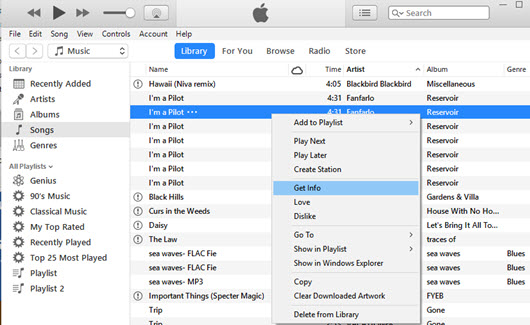
ជំហានទី 2: កាត់ផ្នែកមួយដែលអ្នកពេញចិត្តនៃបទចម្រៀងនេះ
ចុចប៊ូតុង "ជម្រើស" ហើយបន្ទាប់មកធីកចាប់ផ្តើមនិងប្រអប់ពេលឈប់។
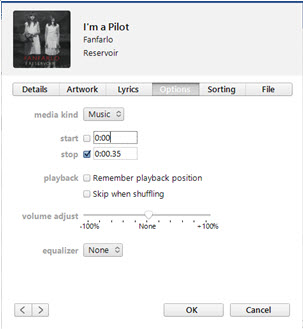
ជំហានទី 3: បង្កើតកំណែទម្រង់ AAC
ចុចកណ្ដុរខាងស្ដាំលើឯកសារនេះជាថ្មីម្តងទៀតហើយបន្ទាប់មកចុច "បង្កើត AAC Version" ។ បន្ទាប់ពីនេះ, កម្មវិធី iTunes នឹងស្ទួនបទ។ នៅលើ iTunes 12.5 "បង្កើតទម្រង់ AAC កំណែ" ត្រូវបានលាក់ពីម៉ឺនុយ "ចុចកណ្ដុរខាងស្ដាំ" ។ កំណែទម្រង់ AAC ដើម្បីបង្កើតកម្មវិធី iTunes នៅក្នុងកំណែនេះអ្នកមានដើម្បីនាំចូលបទចម្រៀងបន្ទាប់មកចុច "ឯកសារ"> "បម្លែង"> "បង្កើត AAC Version" ។

ផ្នែកទី 2 វិធីងាយស្រួលបំផុតដើម្បីបង្កើតកំណែទម្រង់ AAC ដោយកម្មវិធី iTunes ជម្មើសជំនួស
មានបំលែងជាច្រើននៅទីនោះប៉ុន្តែការស្វែងរកកម្មវិធីបម្លែងយ៉ាងឆាប់រហ័ស, មានសុវត្ថិភាពនិងមានប្រសិទ្ធិភាពដូច iSkysoft iMedia កម្មវិធីបម្លែងពិសេសគឺមិនងាយស្រួលនោះទេ។ iSkysoft កម្មវិធីបម្លែង iMedia ពិសេសគឺជាឧបករណ៍ឥតខ្ចោះសម្រាប់ការប្រែចិត្តជឿរបស់អ្នក។ វាធានាការបាត់បង់គុណភាពសូន្យនិងបម្លែងរវាងទ្រង់ទ្រាយអូឌីយ៉ូណាមួយនិងវីដេអូ។ កម្មវិធីបម្លែងវីដេអូនិងអូឌីយ៉ូគាំទ្រការបម្លែងជាបាច់, ហើយអ្នកអាចនាំចូលឯកសារជាច្រើនចំពោះកម្មវិធីនេះដោយគ្មានការកំណត់ទៅទំហំណាមួយ។ ការបម្លែងអូឌីយ៉ូឬឯកសារវីដេអូរបស់អ្នកត្រូវបានធ្វើឡើងផងដែរសាមញ្ញនិងរលូនដោយចំណុចប្រទាក់ត្រង់នេះហើយដូច្នេះឧបករណ៍គឺសូម្បីតែចំពោះអ្នកប្រើពេលវេលាដំបូងងាយស្រួលប្រើ។ iSkysoft iMedia កម្មវិធីបម្លែងពិសេសនឹងធានាថាអ្នកកែសម្រួលឯកសាររបស់អ្នកទៅការពេញចិត្តរបស់អ្នកមុនពេលបម្លែងវា។
ទទួលបាន iSkysoft iMedia កម្មវិធីបម្លែងពិសេស - កម្មវិធីបម្លែងវីដេអូ
- ធានាឱ្យបាន 100% ឃាត់គុណភាពនិងដូច្នេះនៅពេលដែល convertingit មិនជ្រៀតជ្រែកជាមួយនឹងសំឡេង, រូបភាពឬអ្វីដែលធ្វើឱ្យទិន្នន័យរបស់អ្នក។
- បម្លែងរវាងទ្រង់ទ្រាយឯកសារបានច្រើនជាង 150 នាក់ជាមួយអ្នកដទៃជាច្រើនដែលត្រូវបានធ្វើឱ្យប្រសើរឡើងកំណែបន្ថែមទៀតថាជាមួយនឹងការដូចជា AAC, MP3, OGG, WAV MP2, MP4, MPEG ដែល, MOV, ល
- ទាញយកវីដេអូដែលគាំទ្រការទាញយកផ្ទៃក្នុងវីដេអូពីវេបសាយពេញនិយមជាង 1000 ដូចជា Vimeo, សម្រាក, Dailymotion, ល
- ប្រអប់ឧបករណ៍ឌីវីឌីដែលអាចជួយជា Ultimate ច្បាប់ចម្លង, ដុត, បម្លែងនិងមាតិកាឌីវីឌីបម្រុងទុកនឹងការបាត់បង់គុណភាពនោះទេ។
- ការបម្លែងទៅជាទ្រង់ទ្រាយលទ្ធផលការគាំទ្រដោយឧបករណ៍ផ្សេងគ្នាដែលគាំទ្រទូរស័ព្ទដៃ, ទូរទស្សន៍, និងកីឡាករប្រព័ន្ធផ្សព្វផ្សាយ។
- ឆបគ្នាជាមួយ Windows 10, 8, 7, XP និង Vista ចំណែកឯការកំណែដែលបានគាំទ្រ MacOS មាន MacOS 10.12, 10.11, 10.10, 10.9, 10.8 និង 10.7 ។
ឯកសារបង្រៀន: តើធ្វើដូចម្តេចដើម្បីបម្លែងទៅជាទម្រង់ AAC ការប្រើ iSkysoft
ជំហានទី 1: នាំចូលឯកសារដែលត្រូវបម្លែង។
បើកដំណើរការ iSkysoft iMedia កម្មវិធីបម្លែងពិសេសនៅលើកុំព្យូទ័រ Windows ឬ Mac របស់អ្នកដើម្បីផ្តួចផ្តើមដំណើរការការបម្លែង។ បន្ទាប់មកដោយប្រើអូសនិងវិធីសាស្រ្តដែលបាននាំចូលឯកសារធ្លាក់ចុះដែលត្រូវបានបម្លែងទៅជាឌីតទៅកម្មវិធីនេះ។ សម្រាប់អ្នកប្រើប្រព័ន្ធប្រតិបត្តិការ Windows, អ្នកអាចបន្ថែមឯកសារទៅកាន់កម្មវិធីនេះដោយចុចប៊ូតុង "បន្ថែមឯកសារ" ហើយបន្ទាប់មករកមើលវាពីថតរបស់អ្នក។ សម្រាប់អ្នកប្រើ Mac, ឯកសារអាចត្រូវបាននាំចូលដោយប្រើ "ឯកសារ" ហើយបន្ទាប់មកជម្រើស "ផ្ទុកឯកសារមេឌៀ" ។

ជំហានទី 2: ជ្រើសទ្រង់ទ្រាយ AAC ទិន្នផលនេះ។
នៅលើផ្នែកខាងក្រោមនៃបង្អួចរបស់កម្មវិធីនេះ, ចុច "ទ្រង់ទ្រាយ" ម៉ឺនុយហើយបន្ទាប់មកជ្រើស "អូឌីយ៉ូ" ដើម្បីយកទម្រង់ AAC ពីទ្រង់ទ្រាយអូឌីយ៉ូដែលបានរាយ។ អ្នកអាចផ្លាស់ប្ដូរការកំណត់អូឌីយ៉ូរបស់អ្នកដែលតាមការចុចជម្រើស "ការកំណត់" ។

ជំហានទី 3: បង្កើតកំណែទម្រង់ AAC ដោយបម្លែង។
ជ្រើសថតដើម្បីរក្សាទុកឯកសារដែលបានប្លែងមួយហើយនៅពេលដែលទីតាំងដែលត្រូវបានកំណត់, សូមចុច "ការបម្លែង" ប៊ូតុងនេះដើម្បីបម្លែងឯកសារដែលបានជ្រើសទៅជា AAC ។




